

By Nathan E. Malpass, Last updated: February 20, 2024
I messaggi di testo sono diventati un deposito di ricordi preziosi, conversazioni con i propri cari e informazioni importanti. Tuttavia, col passare del tempo, questi messaggi possono facilmente perdersi o essere sepolti nelle profondità dello spazio di archiviazione del tuo iPhone. Che tu voglia rivivere momenti cari, rivisitare dettagli cruciali o recuperare prove di una conversazione dimenticata, saperlo come trovare vecchi messaggi di testo su iPhone può essere un punto di svolta.
In questo articolo ti accompagneremo in un viaggio passo dopo passo attraverso vari metodi e strumenti che possono aiutarti a recuperare quei messaggi di testo nostalgici o essenziali dalle profondità degli archivi digitali del tuo iPhone. Dall'utilizzo delle funzionalità integrate all'esplorazione di soluzioni di terze parti, ti offriamo la soluzione. Cominciamo la ricerca per sbloccare il tesoro nascosto di messaggi di testo del tuo iPhone, permettendoti di riconnetterti con il tuo passato come mai prima d'ora.
Parte n. 1: come trovare vecchi messaggi di testo su iPhoneParte n. 2: Come trovare vecchi messaggi di testo su iPhone tramite FoneDog iOS Data RecoveryConclusione
Se hai eseguito diligentemente il backup del tuo iPhone su iTunes, ci sono buone probabilità che i tuoi vecchi messaggi di testo siano archiviati in modo sicuro in tali backup. Segui questi passaggi su come trovare vecchi messaggi di testo su iPhone utilizzando il backup di iTunes:
Passaggio 1: collega il tuo iPhone al computer
Utilizza un cavo USB per collegare il tuo iPhone al computer.
Passaggio 2: avvia iTunes
Apri iTunes sul tuo computer. Se utilizzi macOS Catalina o versioni successive, apri invece il Finder.
Passaggio 3: seleziona il tuo dispositivo
In iTunes o Finder, seleziona il tuo iPhone quando appare.
Passaggio 4: scegli il backup più pertinente
Fare clic su "Ripristinare il backup..." Verrà visualizzato un elenco dei backup precedenti.

Passaggio 5: seleziona il backup con i tuoi vecchi messaggi di testo
Cerca il backup che molto probabilmente conterrà i vecchi messaggi di testo che desideri recuperare. Di solito si tratta del backup più recente prima che i messaggi vengano eliminati. Selezionalo e fai clic "Ristabilire".
Passaggio n. 6: attendere il processo di ripristino
iTunes o Finder inizieranno il processo di ripristino. L'operazione potrebbe richiedere del tempo, a seconda delle dimensioni del backup.
Passaggio 7: completare la configurazione
Una volta terminato il ripristino, il tuo iPhone si riavvierà. Seguire le istruzioni visualizzate sullo schermo per completare la configurazione.
Passaggio 8: controlla i tuoi messaggi
Dopo aver configurato il tuo iPhone, apri l'app Messaggi e controlla se i tuoi vecchi messaggi di testo sono stati ripristinati.
Nota: il ripristino di un backup sostituirà i dati correnti con i dati del backup selezionato. Assicurati di eseguire il backup dei dati attuali se non vuoi perderli.
Usare iTunes per ripristinare un backup è un modo conveniente per recuperare vecchi messaggi di testo se hai eseguito regolarmente il backup del tuo iPhone. Tuttavia, se non hai un backup di iTunes o i tuoi messaggi non sono stati inclusi nel backup, non preoccuparti. Nelle prossime sezioni esploreremo metodi alternativi per ritrovare i tuoi vecchi messaggi di testo sul tuo iPhone.
Se hai eseguito il backup del tuo iPhone su iCloud, i tuoi vecchi messaggi di testo potrebbero essere archiviati in questi backup. Ecco come recuperarli:
Passaggio 1: controlla il backup di iCloud
Assicurati che il tuo iPhone sia connesso a una rete Wi-Fi. Vai a "Impostazioni" sul tuo iPhone. Tocca il tuo nome nella parte superiore della schermata Impostazioni. Scorri verso il basso e seleziona "iCloud". Rubinetto "Gestisci spazio di archiviazione". Rubinetto "Backup". Qui vedrai un elenco dei tuoi backup iCloud. Controlla la data dei backup per trovare quello che probabilmente contiene i tuoi vecchi messaggi di testo.
Passaggio 2: cancella il tuo iPhone
Prima di eseguire il ripristino da un backup iCloud, devi inizializzare il tuo iPhone. Ciò eliminerà tutti i dati attualmente presenti sul tuo dispositivo. Nel "Impostazioni" app, vai a "Generale". Scorri verso il basso e tocca "Ripristina". Selezionare "Cancella tutti i contenuti e le impostazioni". Segui le istruzioni visualizzate sullo schermo e inserisci il codice di accesso se richiesto. Conferma l'azione.
Passaggio 3: ripristina dal backup iCloud
Dopo aver inizializzato il tuo iPhone, il dispositivo si riavvierà e visualizzerà la schermata di configurazione iniziale. Seguire le istruzioni sullo schermo fino a raggiungere il "App e dati" schermo. Selezionare "Ripristina da backup iCloud". Accedi al tuo account iCloud con il tuo ID Apple e la password. Scegli il backup più rilevante dall'elenco in base alla data e alle dimensioni. Attendi il completamento del processo di ripristino. Questa operazione potrebbe richiedere del tempo, a seconda delle dimensioni del backup e della velocità della connessione Internet.

Passaggio 4: controlla i tuoi messaggi
Al termine del ripristino, il tuo iPhone si riavvierà. Apri l'app Messaggi e controlla se i tuoi vecchi messaggi di testo sono stati ripristinati correttamente.
Il ripristino da un backup iCloud può essere un metodo conveniente per recuperare vecchi messaggi di testo, soprattutto se esegui regolarmente il backup del tuo dispositivo su iCloud. Tuttavia, tieni presente che questo processo sostituirà i tuoi dati attuali con i dati del backup iCloud selezionato, quindi assicurati di essere d'accordo nel perdere eventuali nuovi dati che non sono stati inclusi nel backup.
Trovare vecchi messaggi di testo sul tuo iPhone può essere un gioco da ragazzi con la funzione Scorrimento nascosto nell'app Messaggi. Questa funzione ti consente di navigare rapidamente nella cronologia dei messaggi. Ecco come trovare vecchi messaggi di testo su iPhone utilizzando questa funzione su Facebook Messenger:
Passaggio 1: apri l'app Messaggi
Sblocca il tuo iPhone e apri l'app Messaggi.
Passaggio 2: apri la conversazione
Seleziona il thread di conversazione in cui ritieni che si trovino i vecchi messaggi di testo.
Passaggio 3: abilita lo scorrimento nascosto
All'interno della conversazione, tocca la barra in alto dove viene visualizzato il nome o il numero di telefono del contatto. Questa azione ti farà scorrere fino all'inizio della conversazione, rivelando la barra di ricerca e la funzione di scorrimento nascosto.
Passaggio 4: accedi allo scorrimento nascosto
Per accedere a Scorrimento nascosto, tocca la barra di ricerca e digita una parola chiave, una frase o il nome del contatto associato ai vecchi messaggi. Quando inizi a digitare, la funzione Scorrimento nascosto verrà visualizzata sotto la barra di ricerca.
Passaggio 5: scorrere indietro nel tempo
toccare "Cerca nella conversazione" nella sezione Scorrimento nascosto. Verrà visualizzata una barra della sequenza temporale sul lato destro dello schermo.
Passaggio 6: navigare tra i messaggi
Ora puoi navigare nella cronologia delle conversazioni trascinando la barra della sequenza temporale verso l'alto o verso il basso. Più scorri verso il basso, più vecchi verranno visualizzati i messaggi.
Passaggio 7: individuare e visualizzare i vecchi messaggi
Mentre scorri indietro nel tempo, alla fine troverai e sarai in grado di visualizzare i tuoi vecchi messaggi di testo.
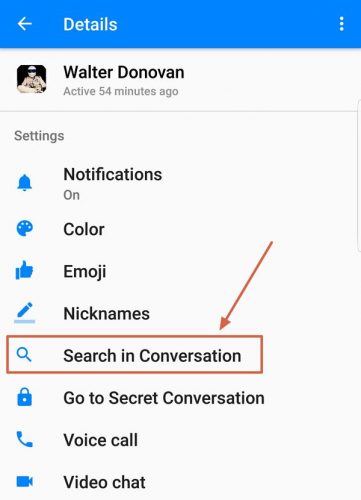
L'uso della funzione Scorrimento nascosto è un modo efficace per trovare vecchi messaggi di testo senza la necessità di backup esterni. È particolarmente utile se ricordi parole chiave o frasi specifiche dei messaggi che stai cercando. Questo metodo ti aiuta a individuare e accedere rapidamente ai messaggi che ti interessano di più, il tutto all'interno dell'app Messaggi sul tuo iPhone.
L'app Messaggi sul tuo iPhone è dotata di una potente funzionalità di ricerca che ti consente di trovare rapidamente vecchi messaggi di testo. Ecco come usarlo:
Passaggio 1: apri l'app Messaggi
Sblocca il tuo iPhone e apri l'app Messaggi.
Passaggio 2: accedi alla barra di ricerca
Nell'app Messaggi troverai una barra di ricerca nella parte superiore dello schermo. In genere è etichettato "Cerca" ed è indicato dall'icona di una lente di ingrandimento.
Passaggio 3: digita la query di ricerca
Tocca la barra di ricerca e inserisci parole chiave, frasi, nomi di contatti o qualsiasi altra informazione identificativa relativa ai vecchi messaggi di testo che stai cercando.
Passaggio 4: esamina i risultati della ricerca
Durante la digitazione, l'app Messaggi inizierà a visualizzare i risultati della ricerca sotto la barra di ricerca. Questi risultati includeranno conversazioni corrispondenti, singoli messaggi e date o orari specifici.
Passaggio 5: tocca per visualizzare i messaggi
Scorri i risultati della ricerca per trovare il messaggio o la conversazione specifica che ti interessa. Tocca il risultato per aprire e visualizzare i messaggi.
Passaggio n. 6: esplora i thread di conversazione
Se tocchi un thread di conversazione dai risultati della ricerca, verrai indirizzato a quella conversazione. Puoi quindi scorrere verso l'alto o verso il basso per visualizzare i messaggi più vecchi all'interno di quel thread.
La funzione di ricerca nell'app Messaggi è incredibilmente utile per individuare vecchi messaggi di testo, soprattutto se hai un'idea delle parole chiave, delle frasi o dei nomi dei contatti associati ai messaggi che desideri trovare. Fornisce un modo rapido ed efficiente per accedere alla cronologia dei messaggi senza la necessità di ripristinare i backup o utilizzare strumenti esterni.
Un altro modo efficace per individuare i vecchi messaggi di testo sul tuo iPhone è utilizzare il programma integrato Ricerca Spotlight caratteristica. Spotlight Search esegue la scansione del contenuto del tuo dispositivo, inclusi i messaggi, rendendolo uno strumento versatile per trovare conversazioni o messaggi specifici. Ecco come trovare vecchi messaggi di testo su iPhone utilizzando Spotlight Search:
Passaggio 1: accedi alla ricerca Spotlight
Dalla schermata iniziale del tuo iPhone, scorri verso il basso al centro dello schermo o scorri verso destra dalla prima schermata iniziale per accedere a Ricerca Spotlight.
Passaggio 2: digita la query di ricerca
Nella barra di ricerca nella parte superiore dello schermo, inizia a digitare le parole chiave, le frasi, i nomi dei contatti o qualsiasi informazione identificativa associata ai vecchi messaggi di testo che desideri trovare.
Passaggio 3: esamina i risultati della ricerca
Durante la digitazione, Ricerca Spotlight visualizzerà i risultati in tempo reale. Questi risultati possono includere messaggi corrispondenti, thread di conversazioni, nomi di contatti e altro.
Passaggio 4: tocca per visualizzare i messaggi
Scorri i risultati della ricerca per individuare il messaggio o la conversazione specifica che ti interessa. Tocca il risultato per aprire e visualizzare i messaggi.
Passaggio n. 5: esplora i thread di conversazione
Se tocchi un thread di conversazione dai risultati della ricerca, verrai indirizzato direttamente a quella conversazione. È quindi possibile scorrere i messaggi, compresi quelli più vecchi.
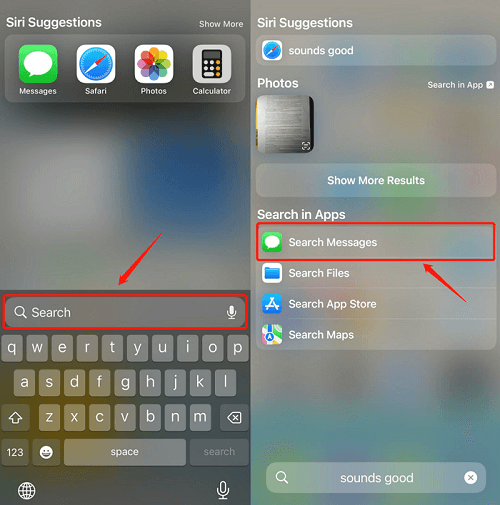
Spotlight Search è uno strumento versatile per trovare vecchi messaggi di testo sul tuo iPhone, poiché può cercare rapidamente contenuti pertinenti nell'intero dispositivo. Questo metodo è particolarmente utile se ricordi parole chiave o frasi specifiche nei messaggi che stai cercando. Fornisce un modo semplice ed efficiente per accedere alla cronologia dei messaggi senza la necessità di backup esterni o app aggiuntive.
Sebbene i metodi discussi in precedenza coinvolgano l'utilizzo delle funzionalità integrate di iPhone, puoi anche fare affidamento su strumenti di terze parti come FoneDog Recupero dati iOS che è supportato da iPhone 15 per recuperare vecchi messaggi di testo.
iOS Data Recovery
Recupera foto, video, contatti, messaggi, registri delle chiamate, dati di WhatsApp e altro.
Recupera i dati da iPhone, iTunes e iCloud.
Compatibile con gli ultimi iPhone e iOS.
Scarica gratis
Scarica gratis

Ecco come trovare vecchi messaggi di testo su iPhone usando questo il miglior strumento di recupero testo per iPhone:
Passaggio 1: installa e avvia FoneDog iOS Data Recovery
Scarica e installa FoneDog iOS Data Recovery sul tuo computer dal sito Web ufficiale. Avvia il programma.
Passaggio 2: collega il tuo iPhone al computer
Utilizza un cavo USB per collegare il tuo iPhone al computer su cui è installato FoneDog iOS Data Recovery.
Passaggio 3: fidati di questo computer
Se richiesto sul tuo iPhone, scegli "Fidati di questo computer" inserendo il codice di accesso del tuo dispositivo.
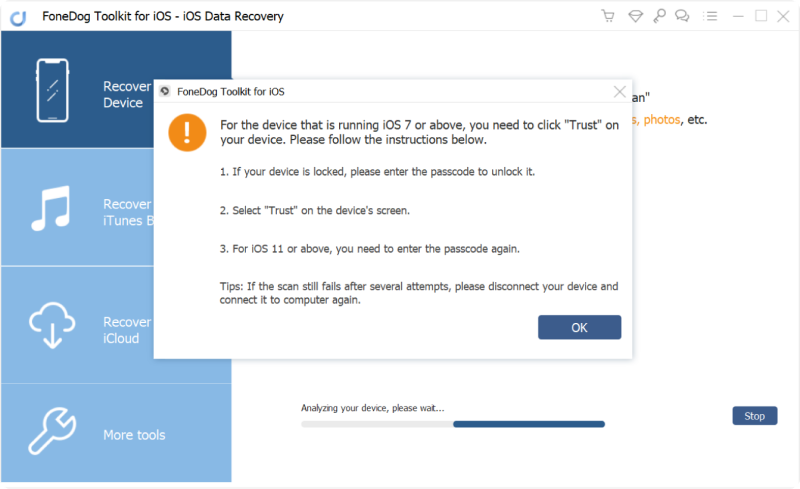
Passaggio 4: selezionare la modalità di recupero
In FoneDog iOS Data Recovery, ti verranno presentate diverse opzioni di ripristino. Scegliere "Ripristina dal dispositivo iOS".
Passaggio 5: scansiona il tuo iPhone per i dati
Clicchi "Inizia scansione" per avviare il processo di scansione. Il software eseguirà la scansione del tuo iPhone alla ricerca di vari tipi di dati, inclusi i messaggi di testo.

Passaggio 6: visualizzare in anteprima e selezionare i messaggi
Una volta completata la scansione, vedrai un elenco di tipi di dati recuperabili sul lato sinistro dello schermo. Clicca su "Messaggi" per visualizzare i messaggi di testo.
Passaggio 7: recupera vecchi messaggi di testo
Sfoglia l'elenco dei messaggi di testo, inclusi quelli esistenti ed eliminati. Seleziona i vecchi messaggi di testo che desideri recuperare.
Passaggio n. 8: recupera e salva
Clicca su "Recuperare" per salvare i messaggi di testo selezionati sul computer.
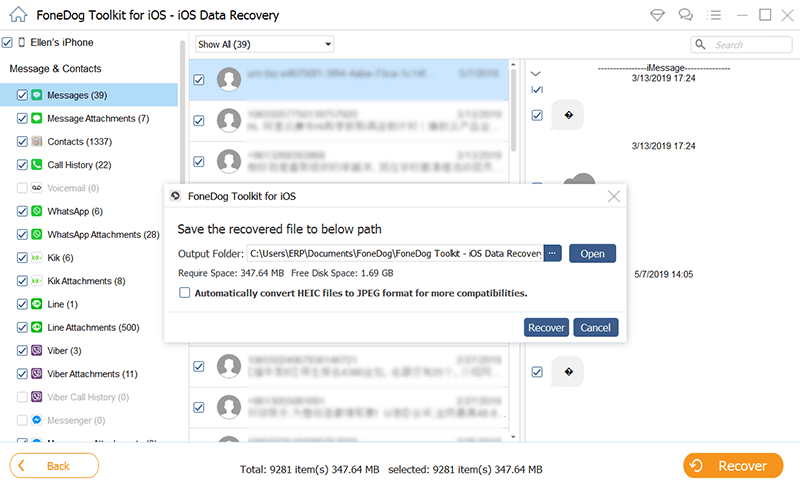
FoneDog iOS Data Recovery fornisce un modo affidabile per recuperare vecchi messaggi di testo sul tuo iPhone, compresi quelli che potrebbero essere stati eliminati. Questo metodo può essere particolarmente utile se non disponi di backup recenti o se le funzionalità di ricerca integrate non sono in grado di individuare i messaggi che stai cercando. Tuttavia, tieni presente che strumenti di terze parti come FoneDog potrebbero presentare limitazioni ed è essenziale utilizzarli in modo responsabile e in conformità con i loro termini e condizioni.
Persone anche leggereRISOLTO: Come recuperare messaggi di testo da un iPhone rottoI 4 modi migliori per recuperare i messaggi di testo cancellati dall'iPhone su Mac!
Nell’era digitale, i nostri iPhone fungono da archivi di ricordi preziosi, informazioni importanti e conversazioni significative. Recuperare vecchi messaggi di testo dal tuo iPhone può essere essenziale per rivivere momenti passati o accedere a informazioni preziose. In questo articolo abbiamo esplorato vari metodi come trovare vecchi messaggi di testo su iPhone.
Il metodo scelto dipende dalla situazione e dalle preferenze specifiche. Eseguire regolarmente il backup del tuo iPhone è un modo proattivo per assicurarti di poter recuperare vecchi messaggi di testo in futuro. Tuttavia, se ti trovi in una situazione in cui devi recuperare messaggi eliminati o accedere a vecchie conversazioni senza backup, strumenti di terze parti come FoneDog possono essere preziosi.
Ricordati di prestare attenzione e garantire la sicurezza dei tuoi dati quando utilizzi software di terze parti. Inoltre, mantieni sempre aggiornati il tuo iPhone e i tuoi backup per ridurre al minimo il rischio di perdita di dati. Con questi metodi a tua disposizione, puoi immergerti nella cronologia dei messaggi del tuo iPhone e sbloccare una miniera di ricordi e informazioni del passato.
Scrivi un Commento
Commento
iOS Data Recovery
Ci sono tre modi per recuperare i dati cancellati da un iPhone o iPad.
Scarica Gratis Scarica GratisArticoli Popolari
/
INTERESSANTENOIOSO
/
SEMPLICEDIFFICILE
Grazie! Ecco le tue scelte:
Excellent
Rating: 4.5 / 5 (Basato su 108 rating)